在日常生活中,我们常常会遇到需要查找手机中Word文档里面内容的情况,而如何利用手机上的Word应用来查找关键词,是许多人都会遇到的问题。通过简单的操作步骤,我们可以轻松地在手机上搜索Word文档中的内容,帮助我们快速找到需要的信息。接下来就让我们一起来了解一下手机上如何搜索Word文档里的内容吧!
用手机word如何查找关键词步骤
步骤如下:
1.用手机里安装的WPS软件打开word文档。
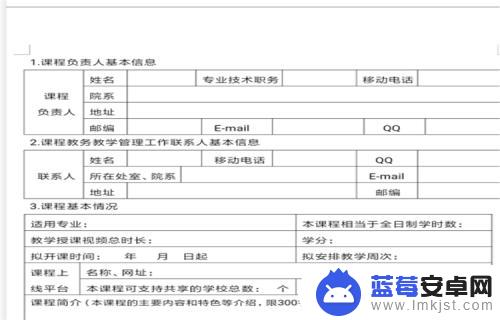
2.轻触屏幕,点击“编辑”功能键。
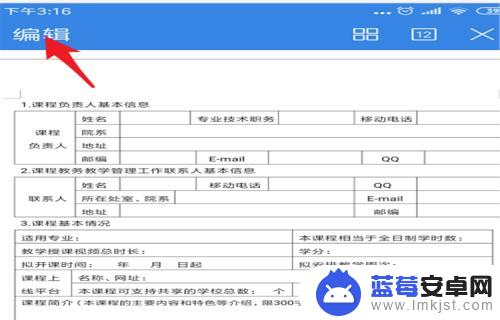
3.点击左下角“图形”功能键。

4.屏幕往左滑动 ,点击“查看”功能键。
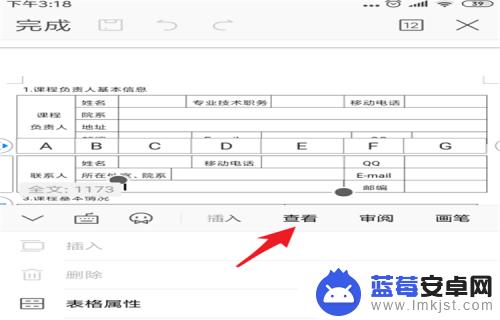
5.点击“查找替换”功能键。
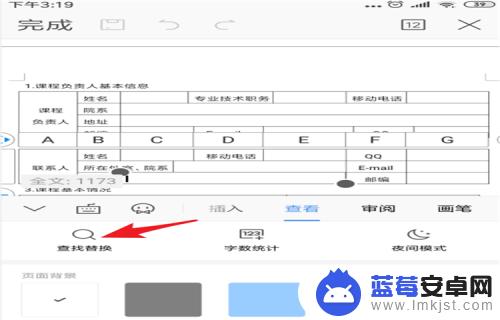
6.输入查找内容,点击搜索即可。
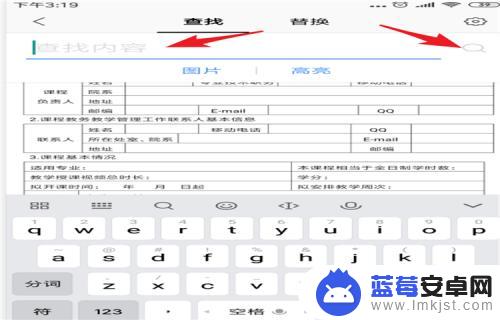
以上就是手机如何搜索Word里面的内容的全部内容,如果你遇到同样的情况,可以参照我的方法来处理,希望能对大家有所帮助。












